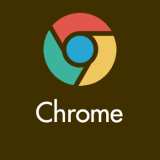Windows 10 バージョン 2004 から Microsoft IME のメニューデザインが変更になりました。ユーザーによっては、新メニューの仕様では不都合が発生するはずなので、別記事にて以前のメニューへ戻す方法を紹介しました。
今回は、以前のバージョンへ戻した Microsoft IME のメニューを、やっぱり新メニューに戻したくなった場合の手順を紹介します。
- Windows 10 以前のバージョンに変更した IME メニューを新しいバージョンへ戻す手順
Microsoft IME メニューを新しいバージョンへ戻す手順

Windows の設定を起動したら「時刻と言語」を選択します。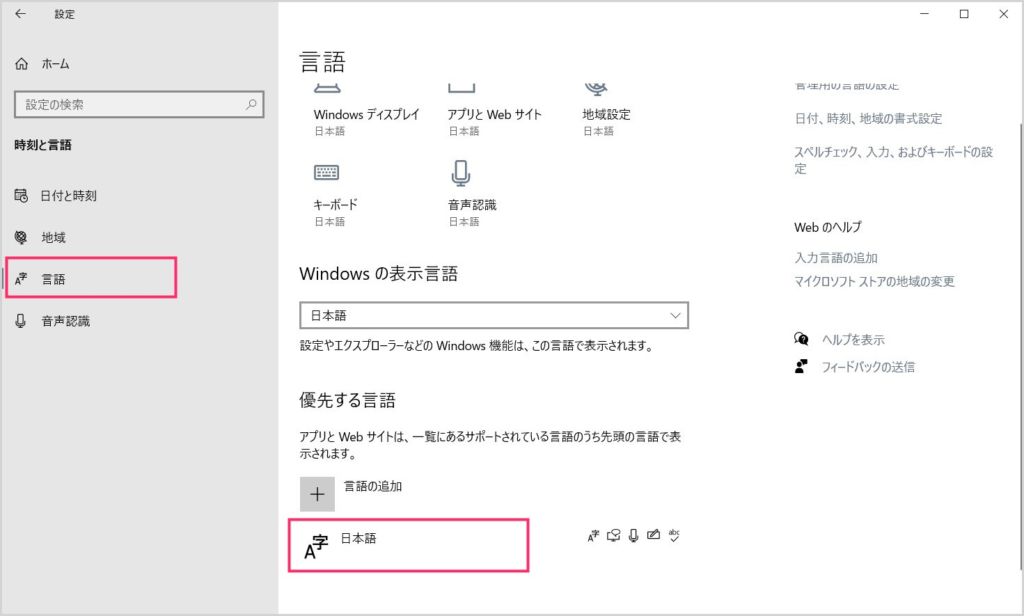
左サイドの「言語」を選択して、優先する言語項目の「日本語」をクリックします。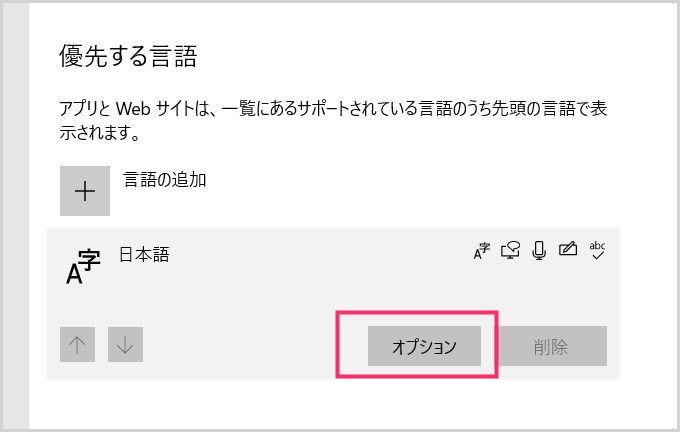
「オプション」ボタンが表示されるので押します。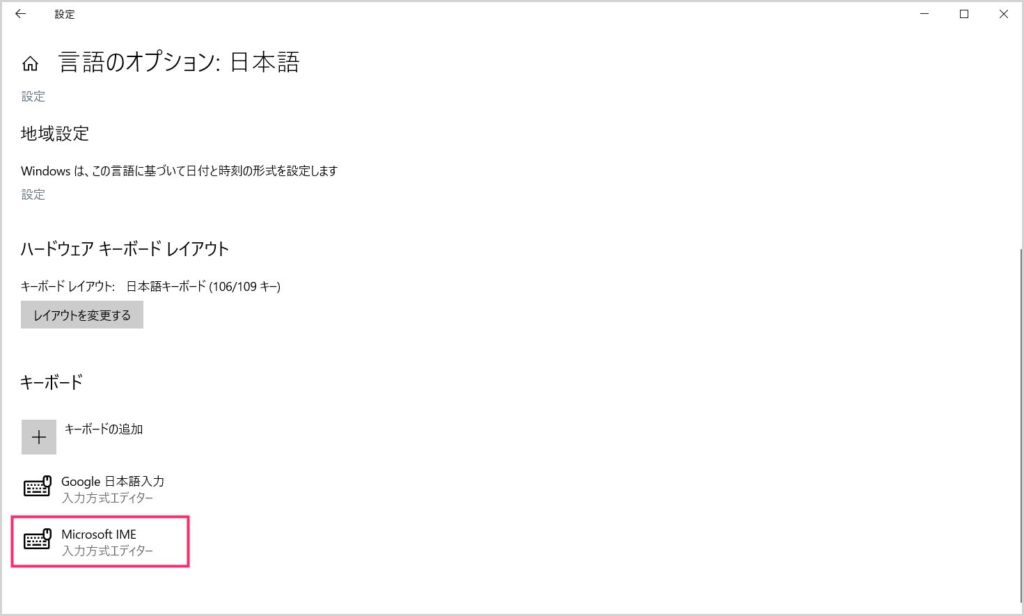
キーボードの項目に「Microsoft IME」があるのでクリックします。
「オプション」ボタンが表示されるので押します。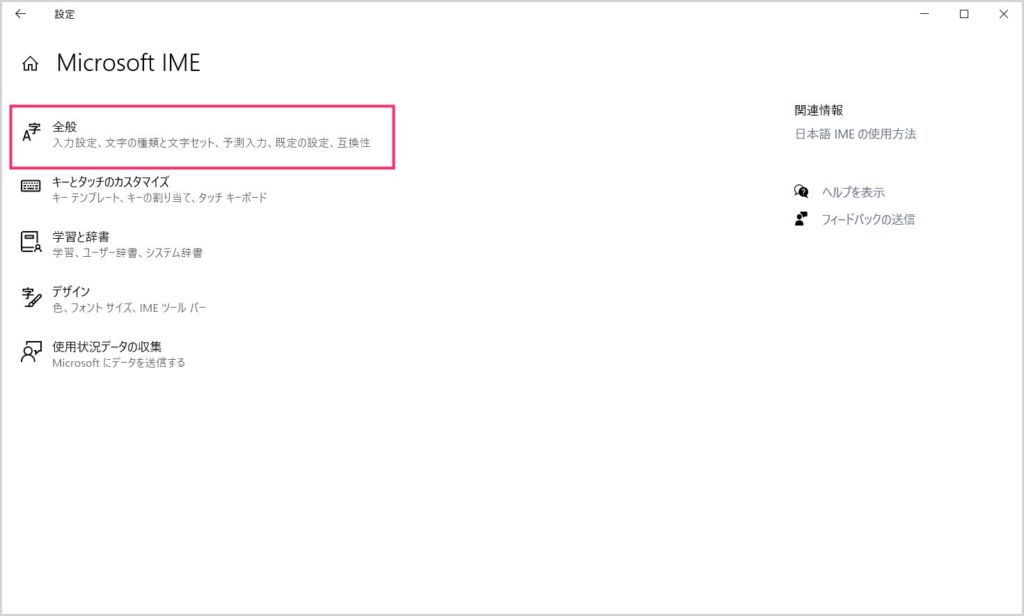
Microsoft IME の設定に切り替わったら「全般」をクリック。
互換性項目の「以前のバージョンの Microsoft IME を使う」のスイッチがオンになっているので「オフ」に切り替えます。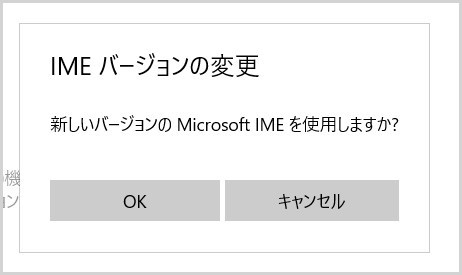
新しいバージョンの Microsoft IME を使いますか? と確認が出るので「OK」ボタン。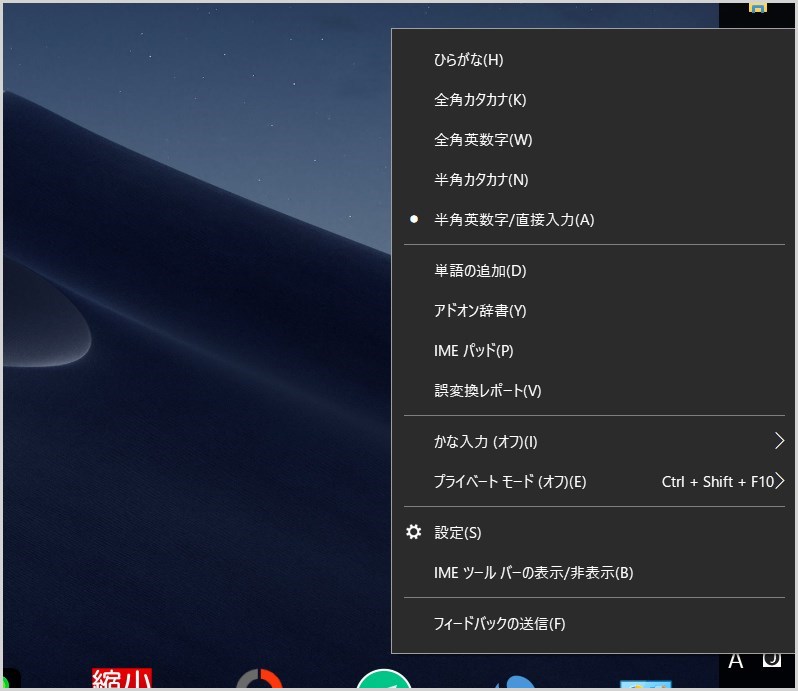
これで、以前のバージョンの IME メニューから新バージョンの IME メニューに切り替わります。
あとがき
Microsoft IME を以前のバージョンへ切り替えたけど、また新バージョンへ戻したくなった場合には、この方法で切り替えることができるのでお試しください。
というわけで今回は、以前のバージョンへ戻した Microsoft IME のメニューを、やっぱり新メニューに戻したくなった場合の手順の紹介でした。
こちらもいかがですか?